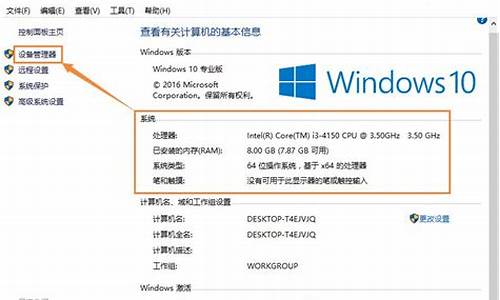电脑系统盘不能扩展吗-系统盘可以加内存吗
1.c盘可以扩大吗
2.怎么能把电脑系统盘扩大,再不重装系统的前提下?笔记本
3.Win10系统盘不能扩展卷怎么解决?
4.电脑C盘能不能在扩大啊
c盘可以扩大吗

c盘可以扩大,具体方法如下:
1、右击C盘,选择扩展卷。
2、根据提示,点击“下一步”。
3、系统会自动计算出最大扩容量,没特殊扩展需求点击下一步,完成即可。红框处可以手动输入扩展的容量。
4、点击完成后,C盘即完成了扩容。如果有多个磁盘分区,扩容完成后最好根据情况修改盘符,如下图可将E盘改为D盘,否则可能会造成一些数据错乱。
怎么能把电脑系统盘扩大,再不重装系统的前提下?笔记本
系统盘扩大的方法如下:
点击“我的电脑”--右键--"管理"--"磁盘管理"。
把c盘右面的那个盘里的东西先移动到别的盘去。
接着点击这个盘的右键,删除卷。
删除后点击c盘,右键,点击"扩展卷".
选好扩展大小(这里的可宽展空间就是你刚才删掉的那个盘的大小),剩下的空间可以用来新创建重你刚才删掉的那个盘区。
也可以重新将一个盘分成多个盘,将系统盘扩大一点。方法如下:
.打开"计算机管理"后,进入"磁盘管理",右键单击C盘,选择"压缩卷",选择要分割出去的空间大小,点击压缩,(可用压缩空间大小表示最多分割出去的空间),C盘的空间就被分出来了,显示为空间未分配区域.。
用管理员身份打开命令行,操作DISKPART命令,创建扩展分区:用DISKPART命令进入,先要选择物理磁盘,输入:select disk=N (N是磁盘序号,第一个硬盘是0,第二个是1...);再输入:create partition extended (创建扩展分区,主分区后面所有的空闲空间都会被占用);完成后退出命令行.。再用磁盘管理工具把创建好的扩展分区分成D,E,F等等逻辑分区,可以在已经建好的扩展分区上面创建多个简单卷,一个简单卷就是一个逻辑分区了
Win10系统盘不能扩展卷怎么解决?
解决步骤如下:
1、在win10桌面上,单击此电脑,右键选择管理,打开计算机管理,单击磁盘管理;
2、打开磁盘管理以后,发现电脑一共有三个分区,其中C盘是主分区也就是系统盘,扩展分区中有D盘和E盘两个逻辑分区。现在增加C盘的空间,直接在C盘上单击鼠标右键,发现菜单中扩展卷是灰色的不可用状态,也就是说现在无法扩展C盘的空间;
3、我们需要先把D盘和E盘逻辑磁盘都删除了,继续在可用空间上单击鼠标右键,然后删除分区。删除后的扩展分区就变为了未分配空间;
4、在C盘上单击鼠标右键,扩展卷已经可以使用了,现在开始给C盘增加空间,选择扩展卷。使用扩展卷向导给C盘增加空间。
Windows 10是美国微软公司研发的跨平台及设备应用的操作系统。是微软发布的最后一个独立Windows版本。Windows 10共有7个发行版本,分别面向不同用户和设备。
截止至2018年3月7日,Windows 10正式版已更新至秋季创意者10.0.16299.309版本,预览版已更新至春季创意者10.0.17120版本。
参考资料:
电脑C盘能不能在扩大啊
可以的。
如要利用系统的磁盘管理工具实现C盘扩展,那么压缩出来的未分配磁盘必须紧邻C盘右侧;也就是说要实现C盘扩展其他卷,其他未压缩出来的磁盘卷必须跟C盘在一起,中间不能间隔其它磁盘。
因此如果想要扩展C盘卷,可将整个D盘压缩出新空间或者删除,然后再在C盘上右键,然后选择“扩展卷”即可。
第1代:电子管数字机(1946—1958年)
硬件方面,逻辑元件用的是真空电子管,主存储器用汞延迟线、阴极射线示波管静电存储器、磁鼓、磁芯;外存储器用的是磁带。软件方面用的是机器语言、汇编语言。应用领域以军事和科学计算为主。
缺点是体积大、功耗高、可靠性差。速度慢(一般为每秒数千次至数万次)、价格昂贵,但为以后的计算机发展奠定了基础。
声明:本站所有文章资源内容,如无特殊说明或标注,均为采集网络资源。如若本站内容侵犯了原著者的合法权益,可联系本站删除。